TeraCopy——免费的文件高速拷贝工具
发布时间:2017-04-20 14:32:29作者:知识屋
想必大家都抱怨过,迁移备份笔记本上的数据至移动硬盘速度很慢,特别是当在网络上的文件传输相关,不得不感叹Windows自带复制工具的不足。
随着网速的提高和电脑配置的提高,动不动在网上下个几G的高清大片已经不是什么稀奇事情了,但是这些年来硬盘的传输速度却没有提高多少,所以在硬盘几个分区之间拷贝文件的时候往往要耗费很多时间和资源。那些经常要拷贝大文件的朋友真是情何以堪啊,天天看着缓慢的进度条会发疯的,这款高速拷贝工具就应运而生了!
今天介绍的TeraCopy是一款老牌免费的Windows文件复制/移动辅助加速工具软件,旨在于发挥系统最快的拷贝速度而设计的软件,通过智能缓冲技术来提升复制/移动大文件时的速度。
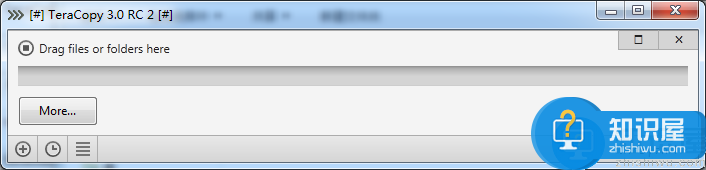
TeraCopy真正的强项在于支持暂停传输和断点续传功能,你可以暂停正在复制、移动的文件,并在想继续传输时通过一次单击即可从上次传输点继续。TeraCopy还提供的智能的错误修复机制,不像windows内置的复制╱移动功能在出现错误时会中断操作,TeraCopy会自动尝试修复错误,不成功便跳过这一错误,使得本次操作可以继续完成。
软件功能
1、更快的复制/移动文件:TeraCopy 使用动态调整磁盘缓冲区,以减少寻道时间。异步复制加速两个物理硬盘之间的文件传输。
2、断点续传文件传输功能:你可以暂停复制文件过程以释放系统资源,并在想继续传输时通过一次单击即可从上次传输点继续。
3、错误恢复保护机制:遇到复制错误,TeraCopy 会自动重新尝试,即使尝试不成功也只是跳过该文件,并不会终止整个传输。
4、可以和著名的文件管理器Total Commander和Directory Opus整合在一起!方便你快速的移动和复制文件!
5、与Windows资源管理器紧密集成:TeraCopy 完全可以替换资源管理器中复制和移动功能,像往常一样甚至比以往更方便地传输文件。
6、支持命令行!
使用方法
压缩包解压后,双击运行“TeraCopy.exe”主程序文件,拖拽源文件到TeraCopy窗口,选择目标文件的保存路径即可
TeraCopy Pro以智能缓冲技术挖掘在文件传输时的最优速度,同时为了保障文件在移动、复制时的安全性,TeraCopy内置了错误恢复功能,即使在文件传输过程中遇到意外错误,TeraCopy 也将重复尝试,即使遇到更糟的情况,尝试不成功,TeraCopy也只是跳过该文件,并不会终止整个移动、复制过程 。当你决定使用TeraCopy来代替Windows 默认的复制、移动文件功能时,你无需为TeraCopy创建桌面快捷方式,它会自动集成在资源管理器的右键,你可以更方便、更快速、更安全的使用 TeraCopy来复制、移动文件!
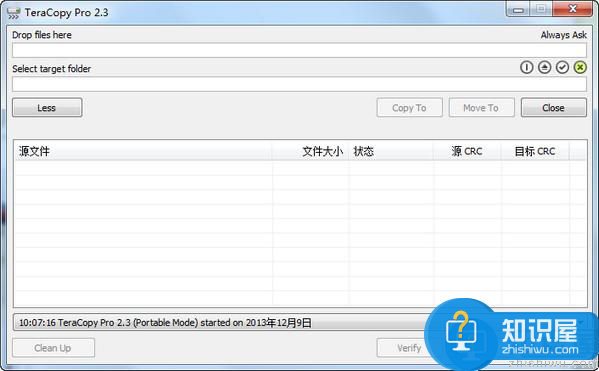
中文设置方法
初次运行即默认为英文界面,打开TeraCopy 主界面,在其界面上右击,选择“Prefernces”-找到”Language”在其右侧列表中选择“Chinese(Simplified)”-点击“OK”,重启软件即可!
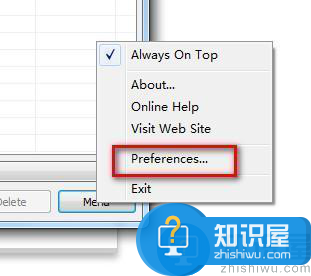
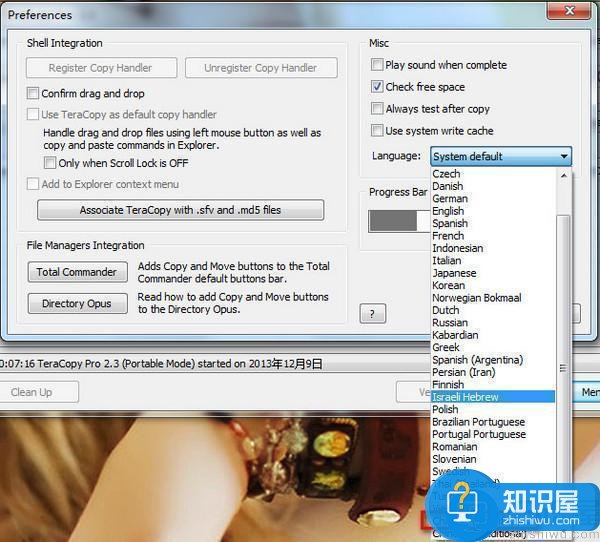
相关知识
软件推荐
更多 >-
1
 一寸照片的尺寸是多少像素?一寸照片规格排版教程
一寸照片的尺寸是多少像素?一寸照片规格排版教程2016-05-30
-
2
新浪秒拍视频怎么下载?秒拍视频下载的方法教程
-
3
监控怎么安装?网络监控摄像头安装图文教程
-
4
电脑待机时间怎么设置 电脑没多久就进入待机状态
-
5
农行网银K宝密码忘了怎么办?农行网银K宝密码忘了的解决方法
-
6
手机淘宝怎么修改评价 手机淘宝修改评价方法
-
7
支付宝钱包、微信和手机QQ红包怎么用?为手机充话费、淘宝购物、买电影票
-
8
不认识的字怎么查,教你怎样查不认识的字
-
9
如何用QQ音乐下载歌到内存卡里面
-
10
2015年度哪款浏览器好用? 2015年上半年浏览器评测排行榜!


















































